Denne veiledningen beskriver hvordan du aktiverer redigerings-ikonene i Elementor. Med disse ikonene kan du jobbe mer effektivt og spare tid mens du designer WordPress-siden din. La oss dykke rett inn i detaljene uten videre omveier.
Viktigste funn
- Å aktivere redigerings-ikonene i Elementor er gratis og forbedrer arbeidsflyten.
- Du kan tilpasse panelbredden og grensesnittet for å kunne jobbe optimalt.
- Ikonene lar deg raskt duplisere, legge til og slette kolonner direkte i editoren.
Trinn-for-trinn-veiledning
For å aktivere redigerings-ikonene i Elementor, følg disse enkle trinnene:
Først åpner du Elementor på den ønskede siden. Dette gjøres ved å velge fanen på WordPress-dashboardet ditt. Denne fanen åpner Elementor-editoren.
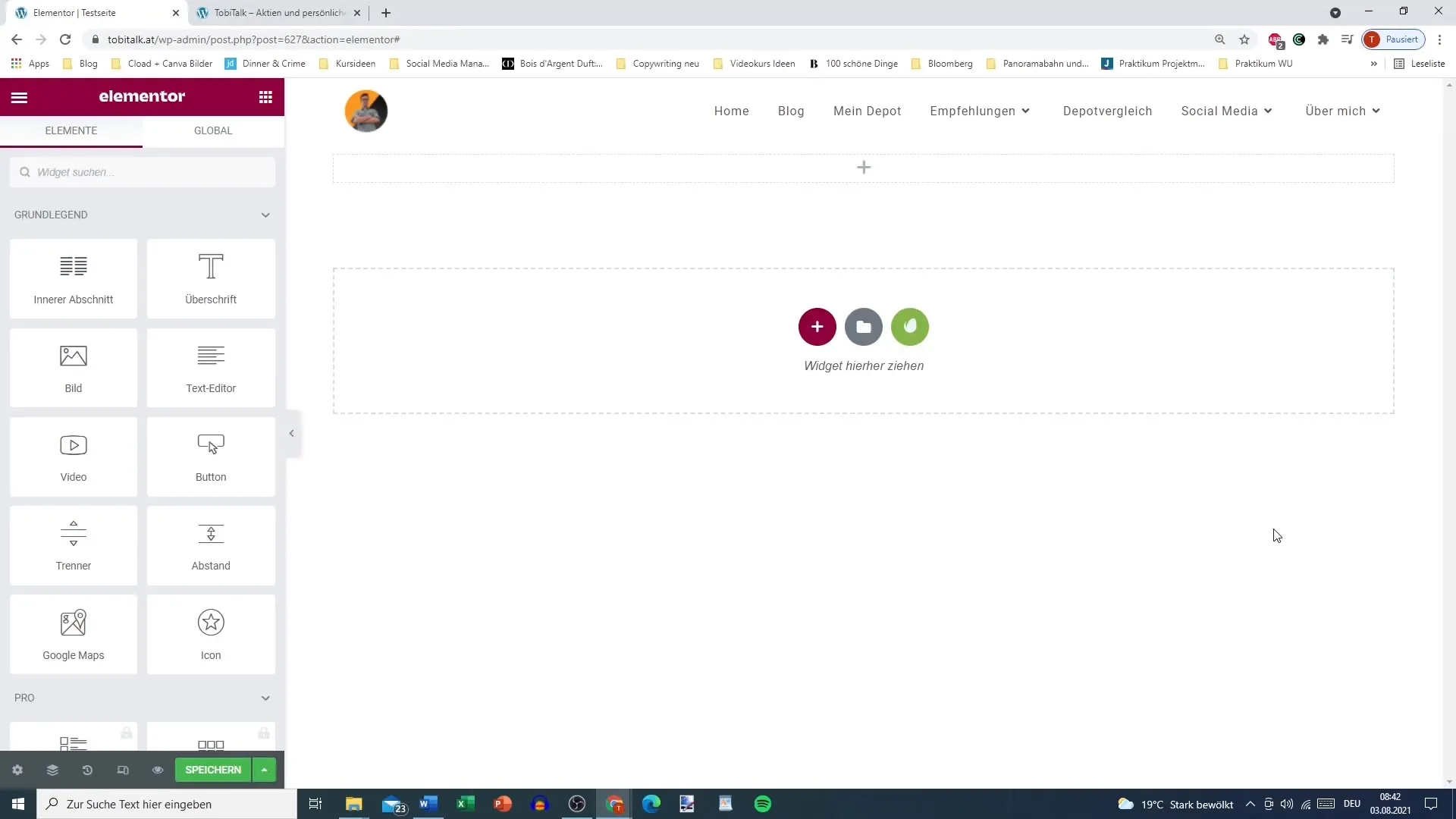
Nå trenger du menyen for å komme til innstillingene. Klikk på de tre horisontale strekene øverst til venstre på skjermen. Disse er avgjørende fordi de tar deg til Elementor-innstillingsmenyen.
Når du er i innstillingsmenyen, ser du ulike alternativer. Det er viktig å navigere til de tilpassede innstillingene. Blant disse alternativene finner du innstillingen for redigerings-ikonene som kan være deaktivert.
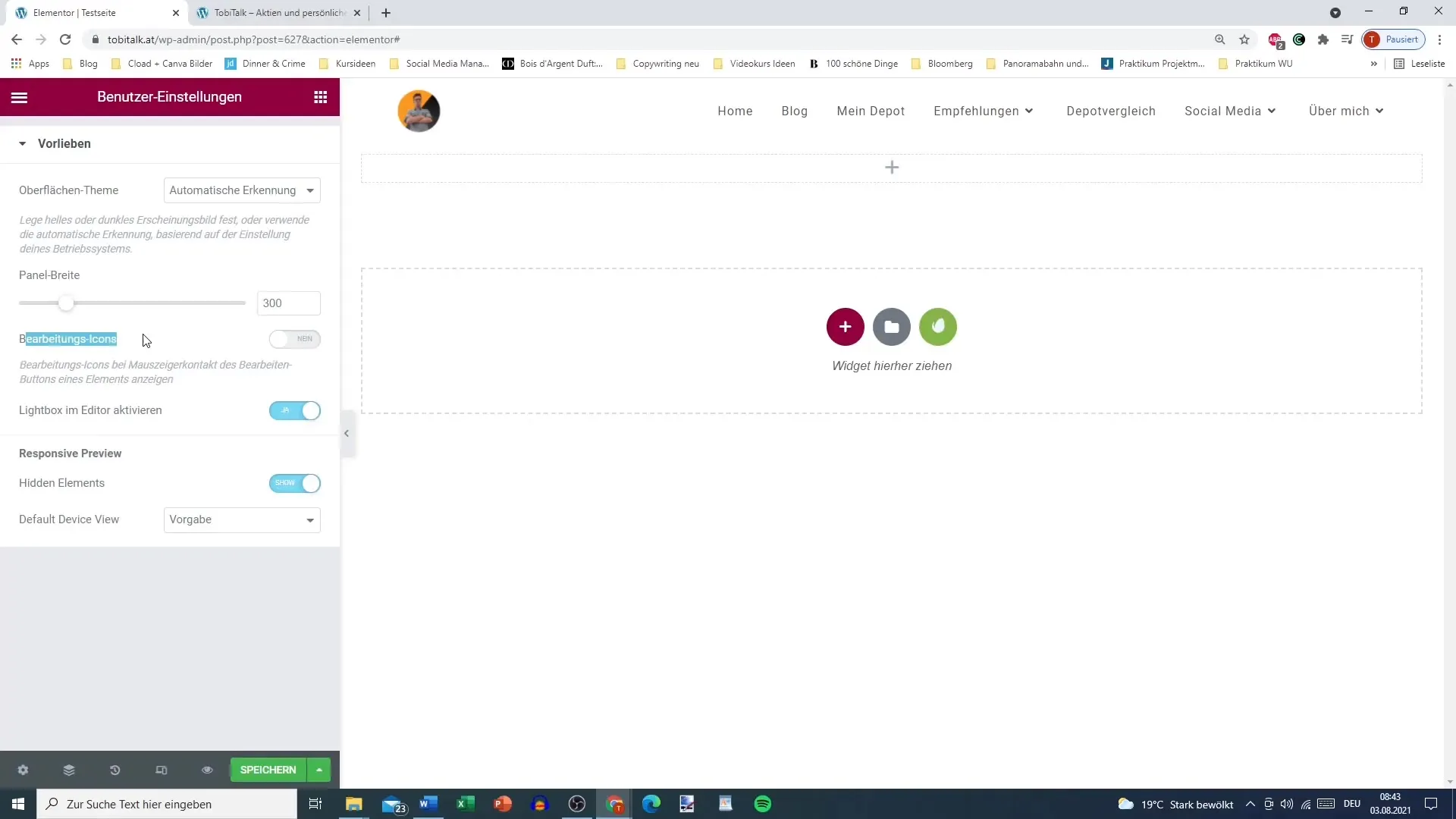
Aktiver redigerings-ikonene ved å velge alternativet for redigerings-ikonene. Når du aktiverer disse ikonene, ser du dem direkte når du svever over seksjonene med musen, uten å måtte klikke på den aktuelle seksjonen.
Dette gjør at du kan jobbe raskere. Nå kan du direkte utføre handlinger som duplisering eller legge til nye kolonner, noe som gjør hele arbeidsflyten mer effektiv.
Bruk av redigerings-ikonene maksimerer hastigheten du kan gjøre endringer på layouten din. Du trenger ikke lenger bruke menylinjen øverst eller høyreklikk for å utføre de samme handlingene.
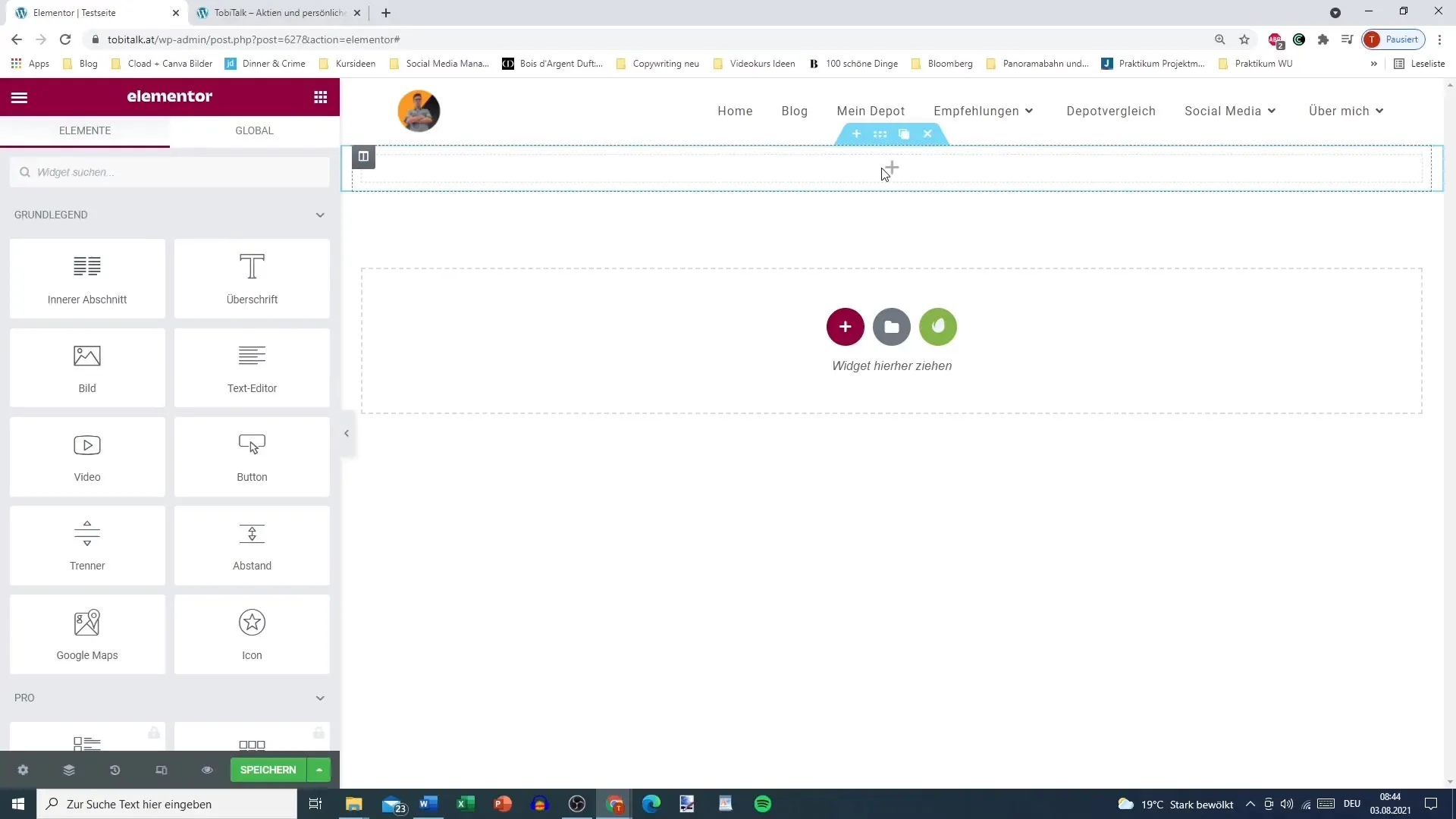
Det er også flere tilpasningsalternativer. For eksempel kan du justere panelbredden og velge grensesnittet mellom lyse og mørke design. Dette bidrar til at brukergrensesnittet er optimalt tilpasset dine behov.
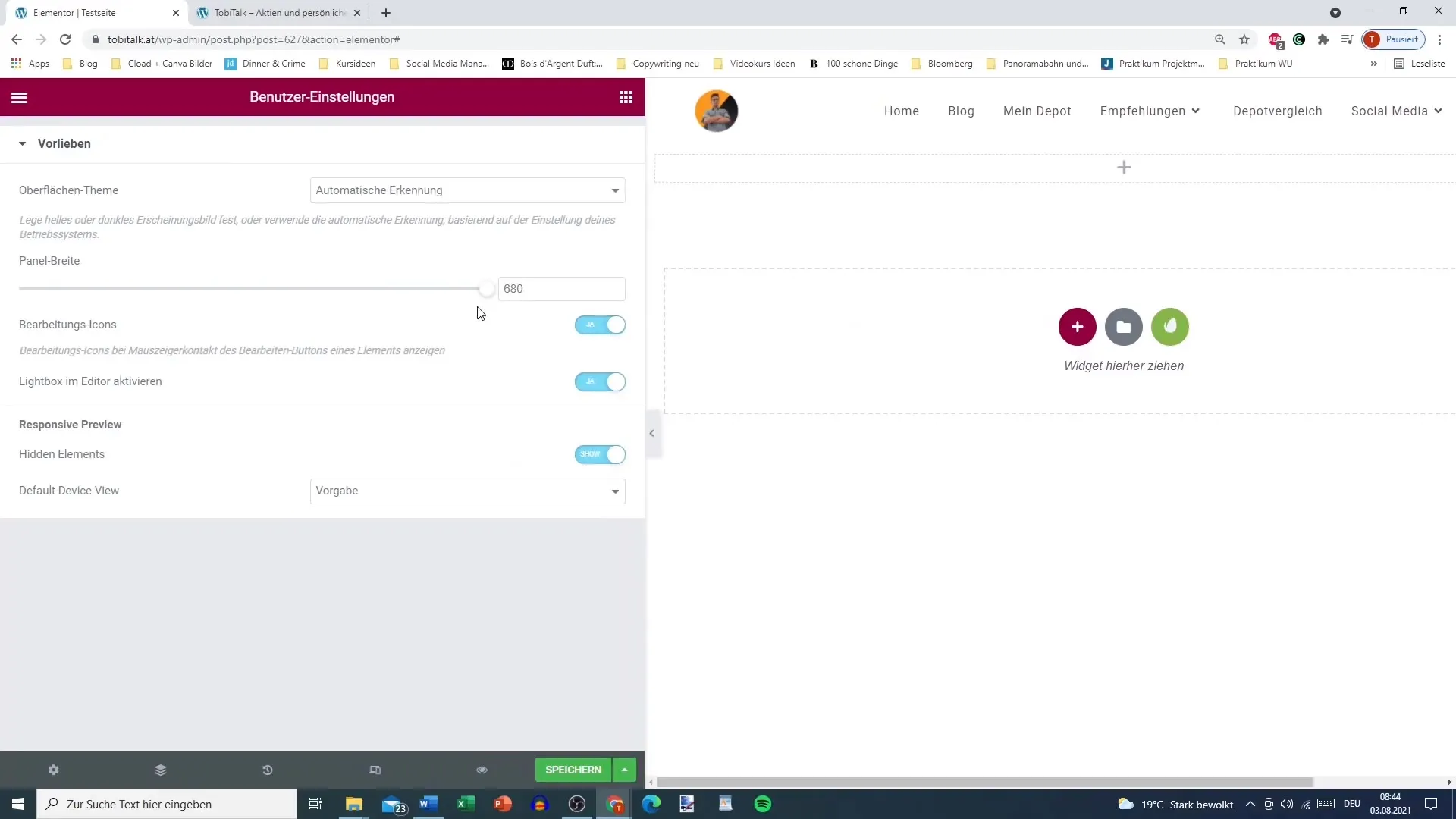
Mange brukere foretrekker det lyse designet, da det bedrer lesbarheten og gjør elementene tydeligere synlige. Dette kan være nyttig når du designer mer komplekse utseender eller gjør endringer på nettstedet ditt.
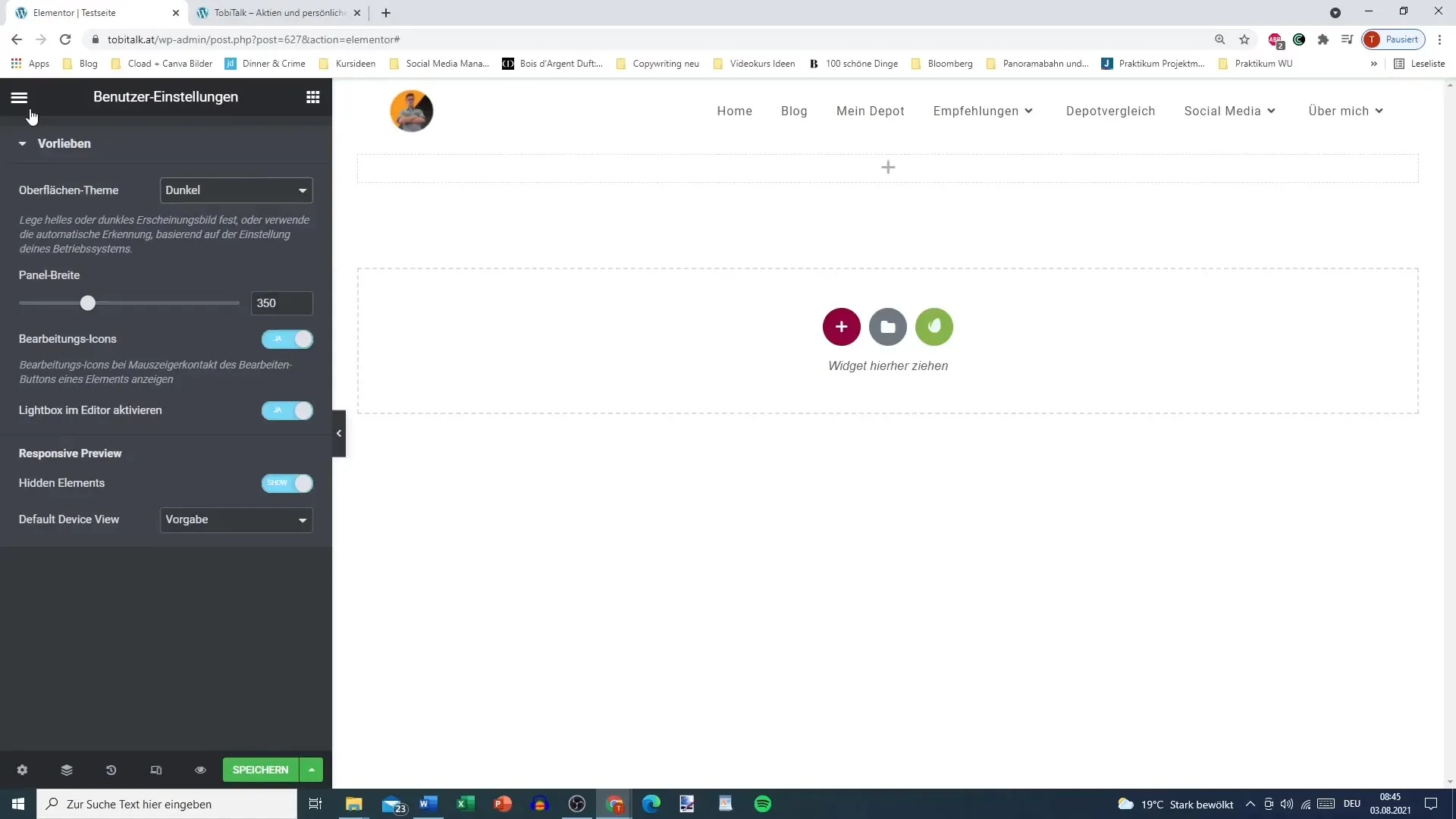
De tilpassede innstillingene kan enkelt tilpasses og gir muligheten til å optimalisere deling av innhold. Du bør jevnlig sjekke innstillingene for å sikre at de støtter din nåværende arbeidsflyt.
Oppsummering
Å aktivere redigerings-ikonene i Elementor er et enkelt, men effektivt tiltak for å optimalisere arbeidsflyten din når du designer nettsteder med WordPress. Med disse ikonene kan du jobbe raskere og øke effektiviteten din betydelig. Hold brukergrensesnittet ditt tiltalende og effektivt for å få det beste ut av designjusteringene dine.
Ofte stilte spørsmål
Hvordan aktiverer jeg redigerings-ikonene i Elementor?Gå til de tilpassede innstillingene i Elementor og aktiver redigerings-ikonene i innstillingene.
Kan jeg tilpasse panelbredden?Ja, du kan tilpasse panelbredden i de tilpassede innstillingene.
Finnes det en måte å endre redigererens design på?Ja, du kan velge mellom et lyst og et mørkt design.
Hvorfor bør jeg bruke redigerings-ikonene?Redigerings-ikonene lar deg raskt duplisere, legge til og slette kolonner i editoren.
Er redigerings-ikonene en betalt funksjon?Nei, å aktivere redigerings-ikonene er helt gratis.


